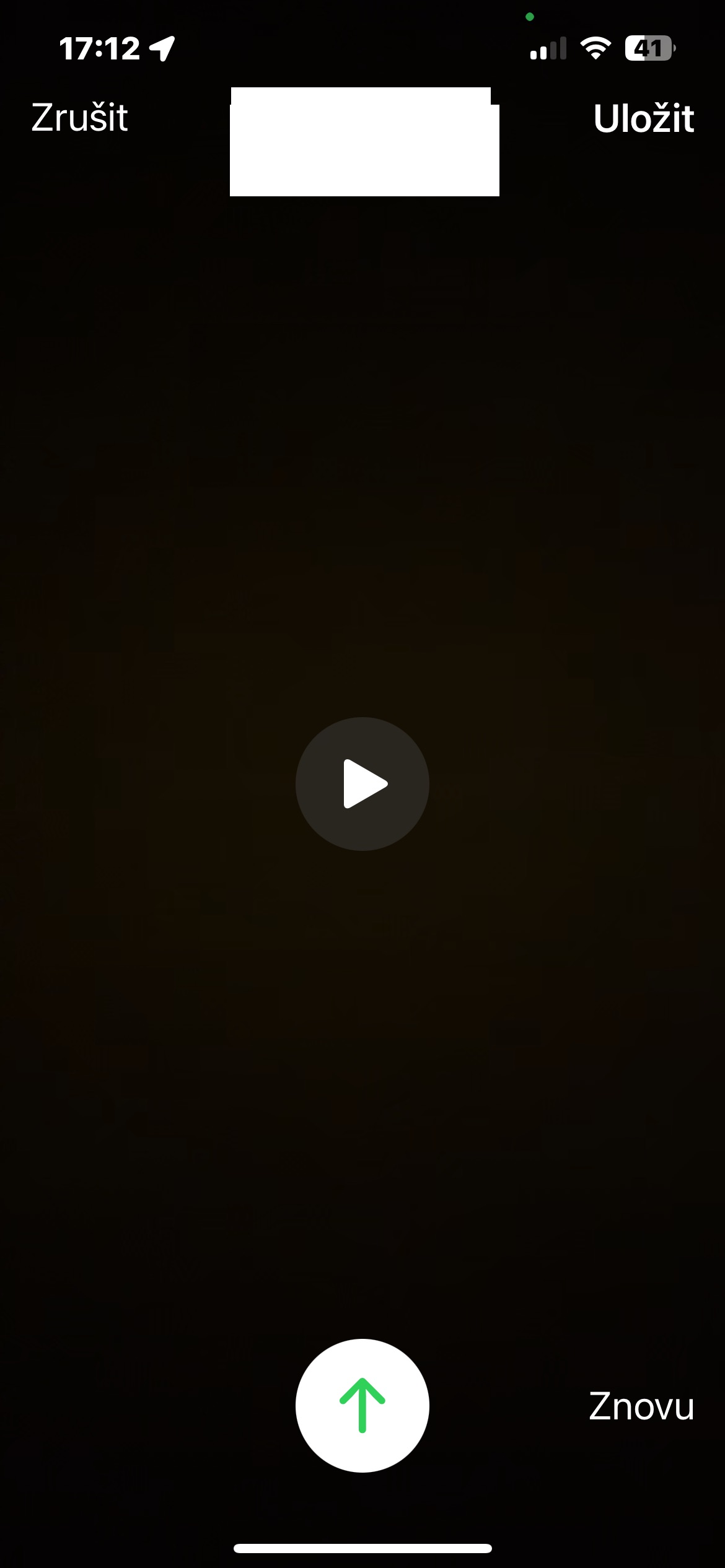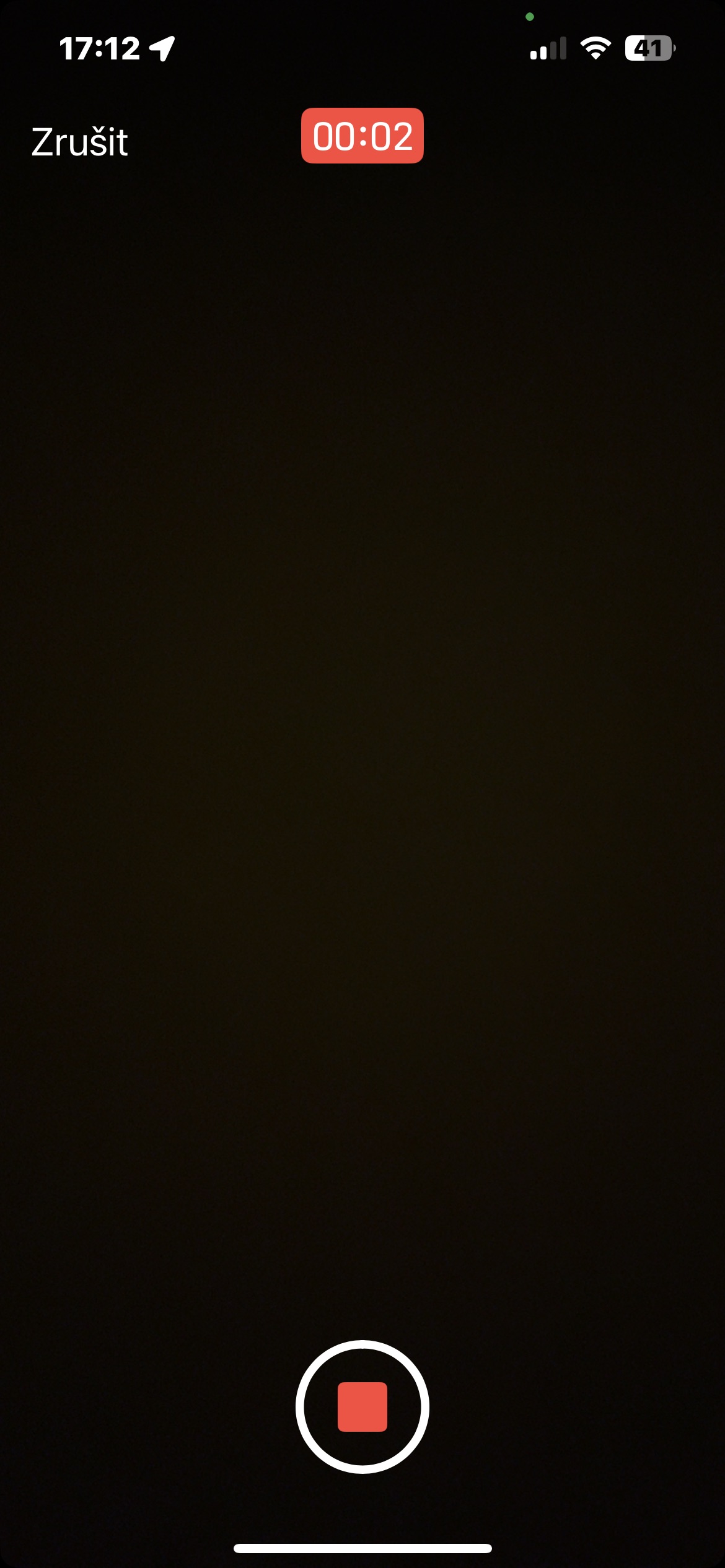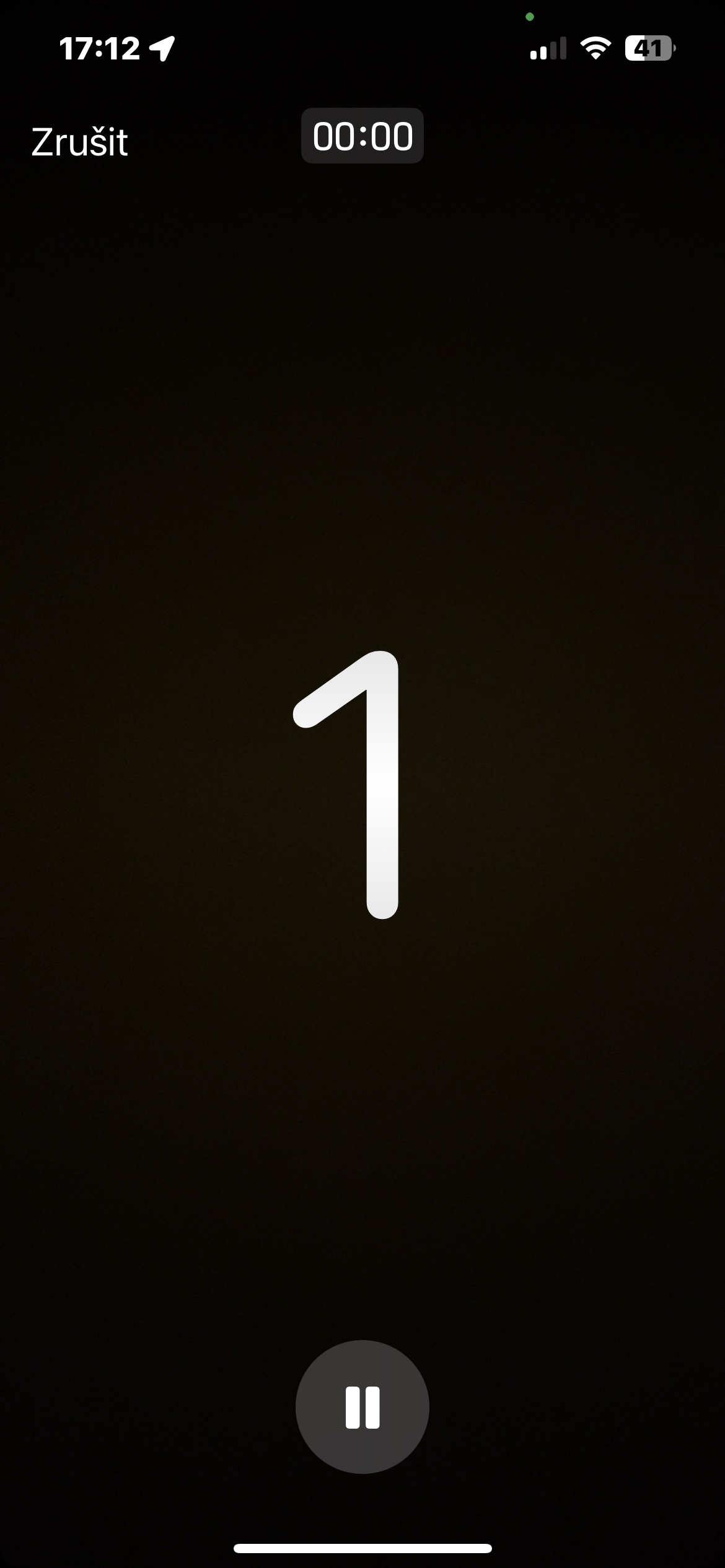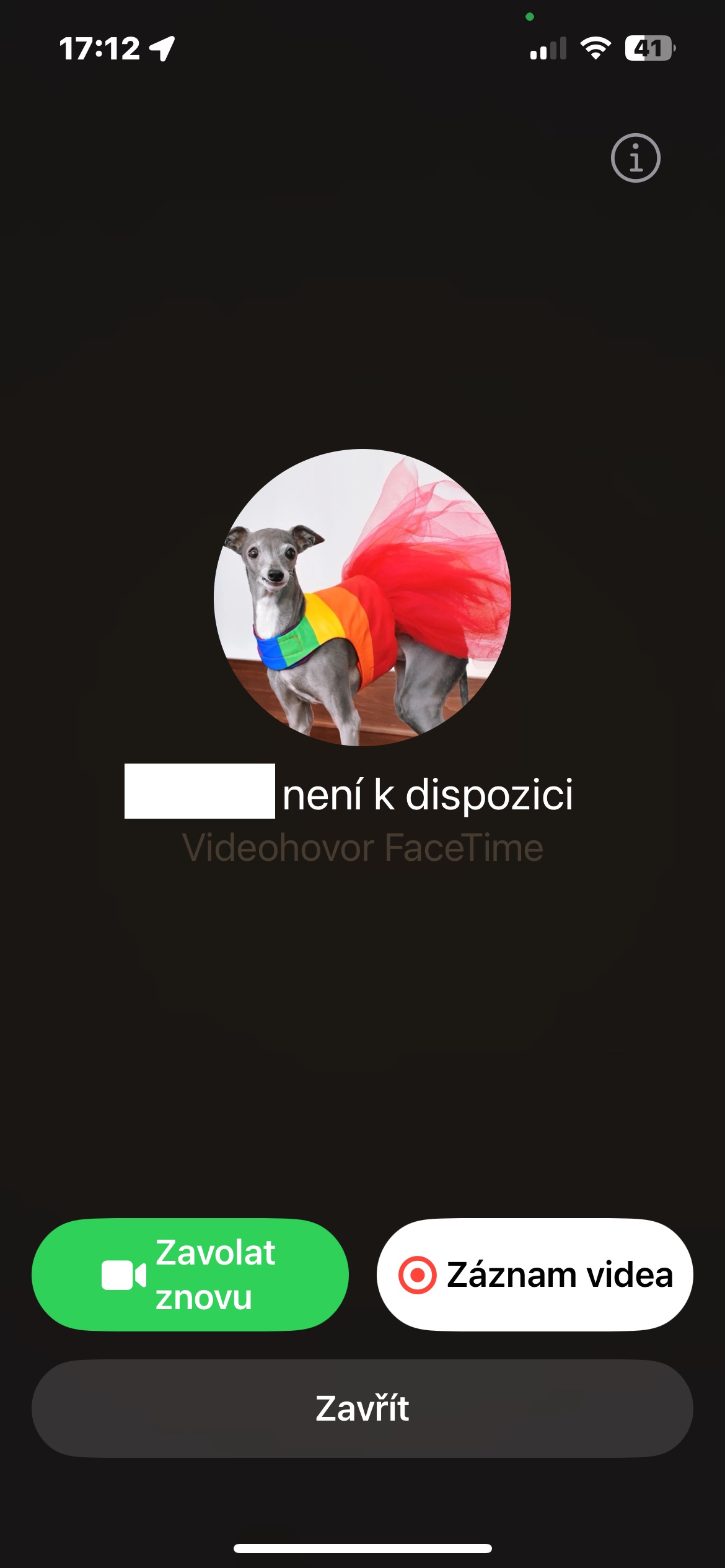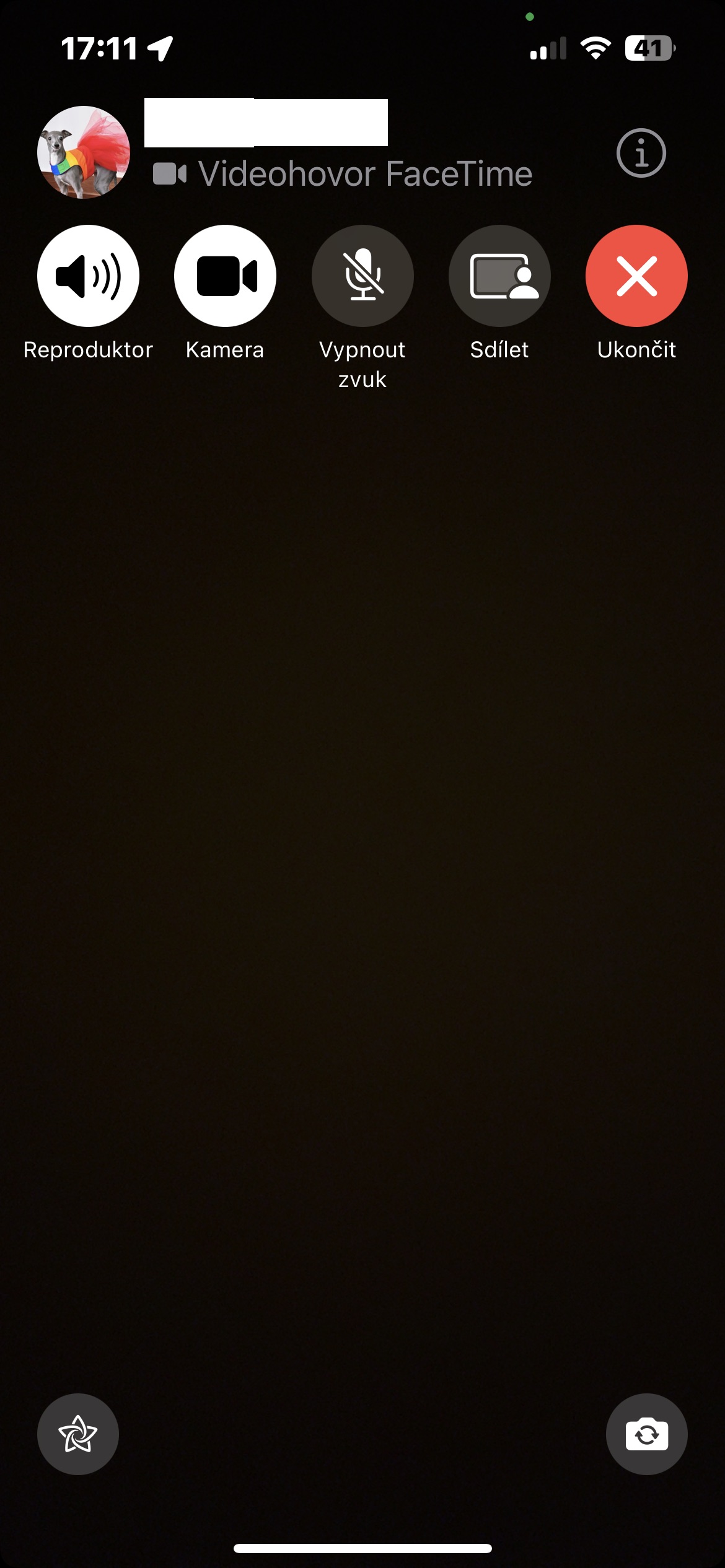El sistema operativo iOS 17 trajo una serie de novedades y mejoras interesantes. Muchas de estas mejoras están relacionadas con FaceTime, entre otras cosas. ¿Alguna vez quisiste llamar a alguien por FaceTime, pero no respondió la llamada? ¿Cómo asegurarte de que lo que querías decirle todavía le llega?
Podría ser te interesa

Una vez que los usuarios de Apple actualicen a iOS 17, podrán dejar grabaciones de voz y video en FaceTime en situaciones en las que el destinatario no responda una llamada entrante. Te traemos una guía breve y fácil de entender sobre cómo dejar un mensaje de voz en FaceTime.
La mensajería de video FaceTime es una nueva función introducida en iOS 17. Si alguien no contesta su videollamada FaceTime, ahora puede dejarle un mensaje de video y el destinatario recibirá una notificación de mensaje. Esta función permite una comunicación más expresiva y garantiza que disfrute de su mensaje incluso si el destinatario no estaba disponible en el momento de la llamada.
Cómo dejar un vídeo o mensaje de voz en FaceTime en iOS 17
- Primero, intenta llamar a la persona.
- Espere hasta que su iPhone muestre un mensaje que indique que la llamada en cuestión no está siendo respondida.
- Deberías ver inmediatamente una opción. video de Záznam – tócalo.
- Comenzará una cuenta regresiva; una vez que finalice, podrá comenzar a grabar su mensaje.
- Después de tomar un mensaje, puedes decidir si enviarlo o intentar cargarlo nuevamente.
Después de enviar un mensaje de video, el destinatario lo encontrará en el registro de llamadas perdidas en FaceTime. Desde allí, tendrá la opción de devolverte la llamada directamente o guardar el vídeo en sus Fotos. El proceso de grabar y enviar un mensaje de vídeo es simple e intuitivo, lo que lo hace accesible incluso para quienes no son expertos en tecnología. La capacidad de reproducir un video antes de enviarlo brinda a los usuarios la posibilidad de asegurarse de que están comunicando exactamente lo que quieren. También es fantástico que las personas puedan guardar mensajes de vídeo para usarlos más tarde como recuerdo y verlos en la aplicación Fotos.